VLC peut-il réparer les vidéos MP4 ?
Oui, en plus d’être un lecteur multimédia bien connu et un lecteur convivial pour les formats de fichiers vidéo tels que MP4, MOV, AVI, WAV, FLV, AAC, etc., VLC Media Player possède des fonctionnalités de « réparation vidéo » qui peuvent facilement réparer des bris mineurs. ou des vidéos MP4 vidéo endommagées et d’autres fichiers vidéo.
Compte tenu des capacités de l’application, VLC Media Player vaut vraiment le coup comme l’une des solutions gratuites pour réparer les fichiers vidéo corrompus sans avoir besoin de logiciel supplémentaire.
IMPORTANTE:
1. N’oubliez pas que le lecteur multimédia VLC ne peut résoudre que des problèmes vidéo MP4 mineurs tels que des erreurs d’index, des erreurs vidéo ou des problèmes de lecture.
2. N’oubliez pas que le lecteur multimédia VLC ne peut résoudre que des problèmes vidéo MP4 mineurs tels que des erreurs d’index, des erreurs vidéo ou des problèmes de lecture.
Lire aussi: VLC ne lit pas les vidéos MP4
4 méthodes pour réparer un MP4 corrompu avec VLC Player
Méthode 1 : Conversion de MP4 en AVI
VLC peut réparer les fichiers AVI, essayez donc de changer le format de fichier vidéo de MP4 en AVI et d’utiliser la fonctionnalité intégrée pour réparer les fichiers MP4 corrompus.
Cela vous aidera à contourner les problèmes de corruption sur le conteneur MP4
Renommez l’extension du fichier vidéo MP4 et suivez les étapes ci-dessous :
- Ouvrez VLC, cliquez sur Tools, et choisissez Preferences.
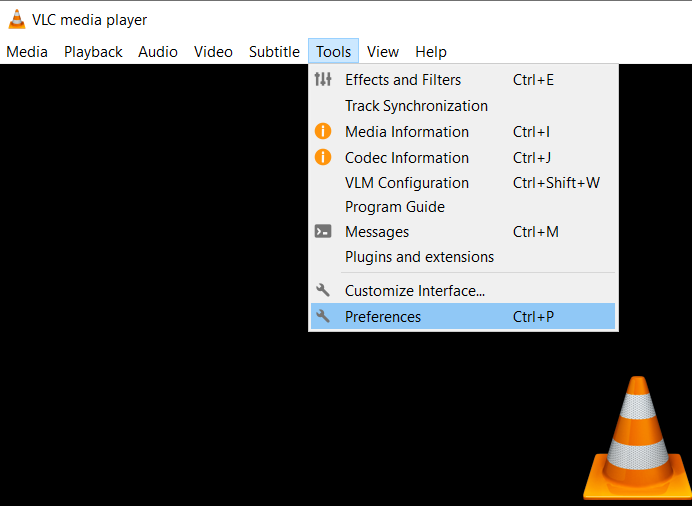
- Dans le simple preferences window, aller au Input or Codecs section.
- Sélectionner Always Fix à côté du fichier AVI endommagé ou incomplet.
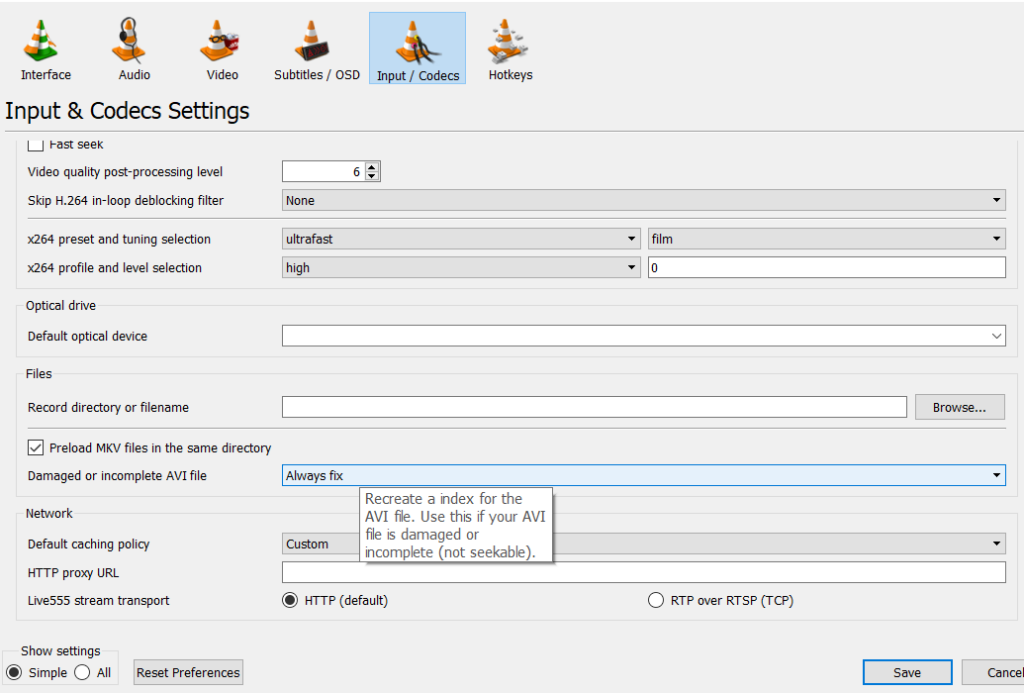
- Cliquer sur Save
Essayez maintenant de lire le fichier AVI converti, il devrait être lu sans aucun problème.
Méthode 2 : transcoder à l’aide de VLC Media Player
Lorsque vous rencontrez des problèmes de lecture sur votre fichier MP4, il peut s’agir de codecs incompatibles entre la vidéo et le lecteur vidéo.
Le transcodage du fichier vidéo MP4 à l’aide d’un lecteur VLC Media peut résoudre ces problèmes et garantir une lecture fluide.
- Lancement VLC Player, cliquer sur Media, et sélectionnez Convert/Save
- Cliquer sur Add pour insérer les vidéos MP4 pour le transcodage.
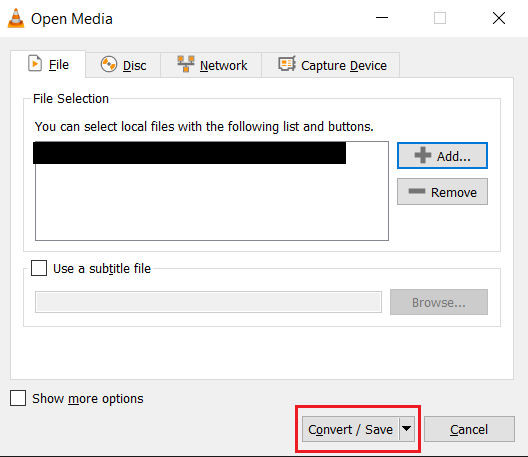
- Clique sur le Convert/ Save Dans la fenêtre Convertir, indiquez le nom et l’emplacement du fichier à côté de l’option Fichier de destination.
- Cliquer sur Edit Selected Profile et choose AVI under the Encapsulation tab.
Aussi : Vous pouvez choisir de créer un nouveau profil ou de supprimer tout profil existant.
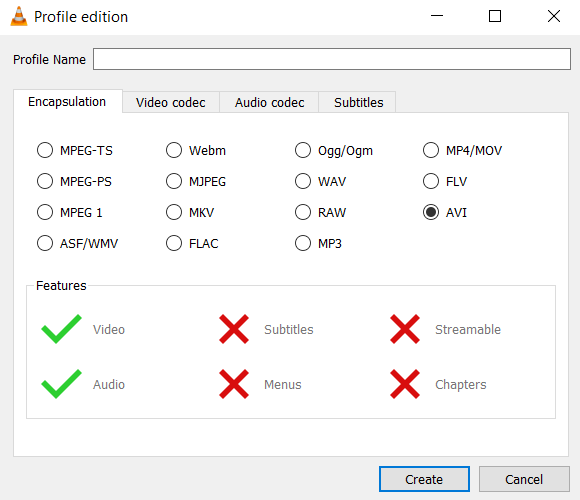
- Fermez maintenant la fenêtre d’édition du profil et cliquez sur Start.
Une fois le processus terminé, la vidéo devrait pouvoir être lue sur plusieurs lecteurs vidéo.
Méthode 3 : modifier les paramètres de sortie vidéo
Lorsque votre fichier vidéo MP4 est illisible ou déformé en raison de codecs illisibles, la modification des paramètres du lecteur vidéo peut résoudre les conflits entre VLC et les pilotes de la carte graphique.
- Ouvrir VLC Player, Cliquer sur Tools, et sélectionnez Preferences.
- Dans le Simple Preferences window, cliquer sur Video.
- À côté de la sortie choose DirectX (DirecDraw) video output from the drop-down.
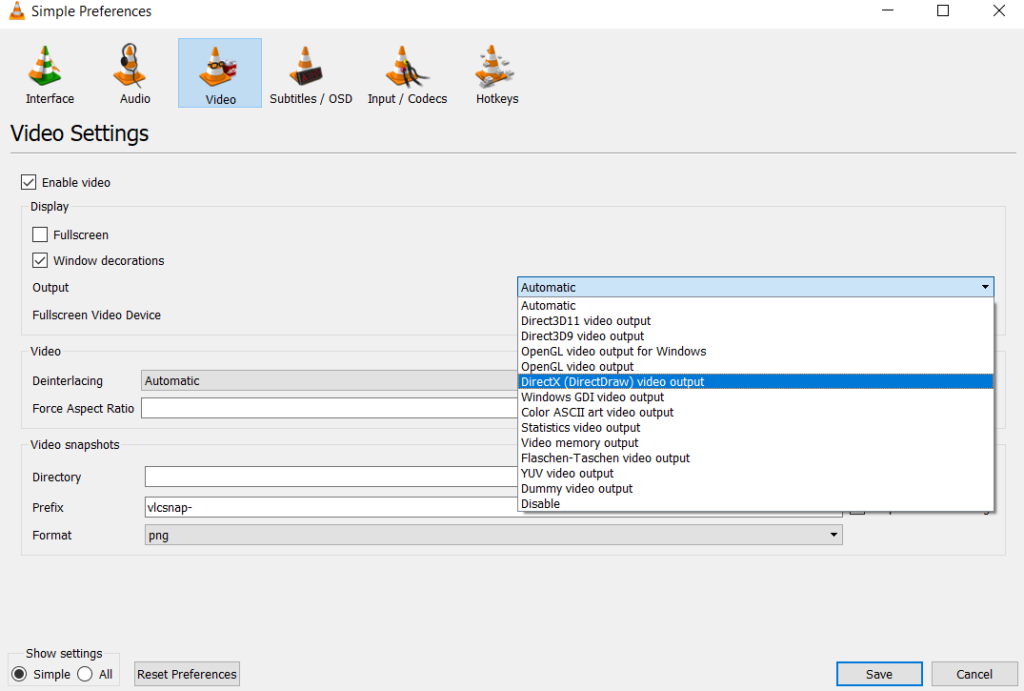
- Cliquer sur Save et relancez le lecteur multimédia VLC.
Méthode 4 : augmenter les valeurs du cache
Quand ton Les fichiers vidéo MP4 ont des problèmes de synchronisation ou sont saccadés, essayez d’augmenter le cache sur le lecteur multimédia VLC pour les corriger. Cela aide à réparer les vidéos diffusées en ligne ou stockées sur des pilotes plus lents.
- Ouvrir VLC Player, aller à Tools, et cliquez sur Preferences.
- En bas à gauche, ci-dessous Afficher les paramètres, sélectionnez All.
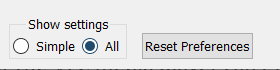
- Cliquer sur Input Codecs, scroll down to the Advanced section, et changer File Caching (ms) from 300 to 1000.
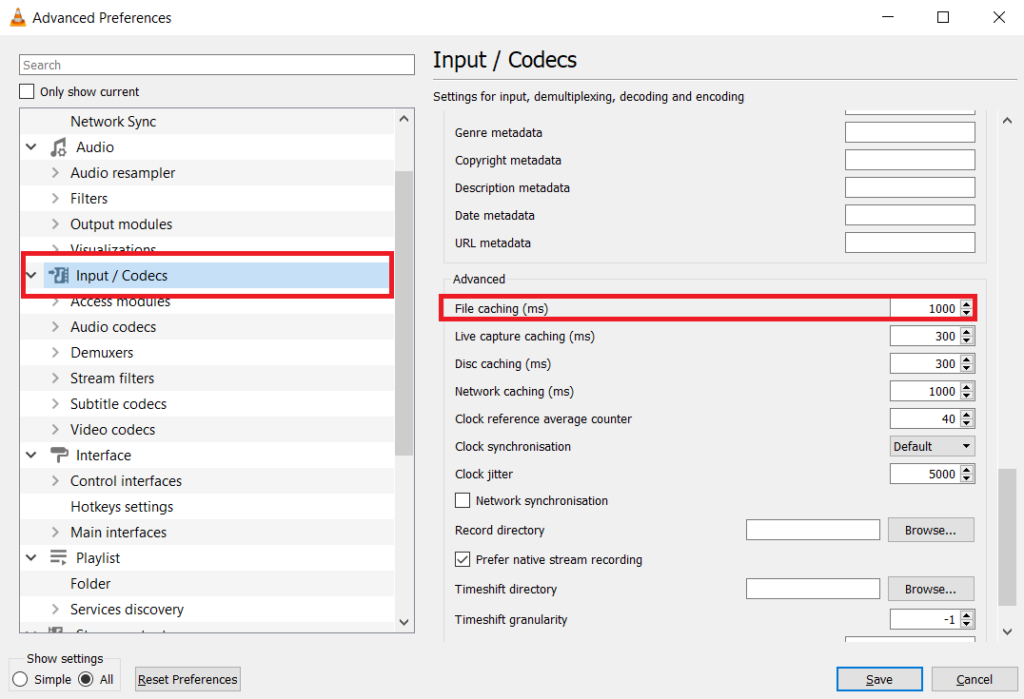
- Save the changes et redémarrez le lecteur VLC Media.
Si le lecteur multimédia VLC ne parvient pas à réparer le fichier vidéo MP4 corrompu, il est entendu que la corruption vidéo est grave et nécessite un outil professionnel capable de corriger toutes les erreurs du fichier MP4 et de le ramener à son état normal.
Réparer les fichiers vidéo MP4 corrompus à l’aide du logiciel de réparation vidéo
Téléchargez et installez le Réparation vidéo Yodot outil pour réparer les vidéos MP4 endommagées et illisibles, l’outil est efficace pour réparer les en-têtes de fichiers cassés ou manquants, les codecs manquants, etc.
L’outil répare les fichiers vidéo corrompus sans aucune perte de qualité de toutes les marques de caméras. Si les solutions VLC ne fonctionnent pas comme prévu, ce serait le pari le plus sûr que vous puissiez prendre pour réparer votre fichier MP4 corrompu.
Étapes pour utiliser Yodot Video Repair pour réparer un fichier vidéo MP4 corrompu :
Étape 1: Téléchargez et installez le logiciel Yodot Video Repair sur votre ordinateur.
Étape 2: Lancez le logiciel et choose the corrupt MP4 file.
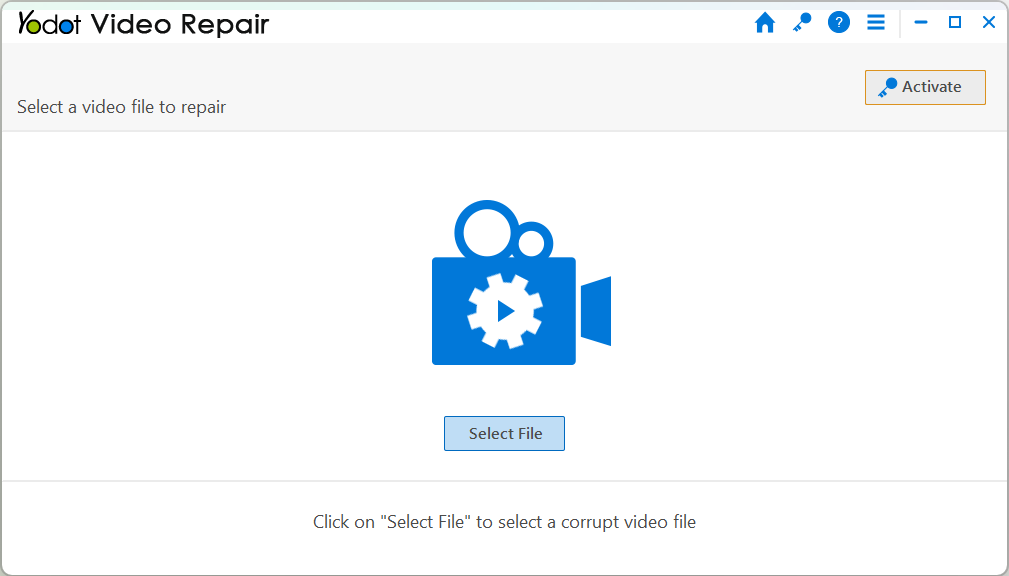
Étape 3: Une fois sélectionné, cliquez sur le Repair button to start the repair process.
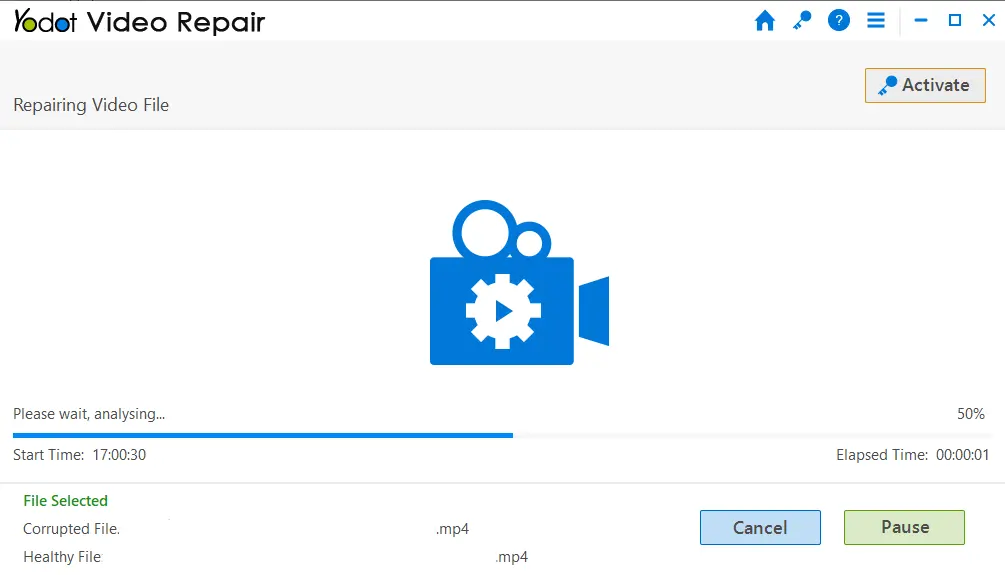
Étape 4: Une fois la réparation terminée, le logiciel affiche la description du fichier vidéo
Étape 5: Vérifier la Preview of the repaired MP4 video fichier avant de l’enregistrer.
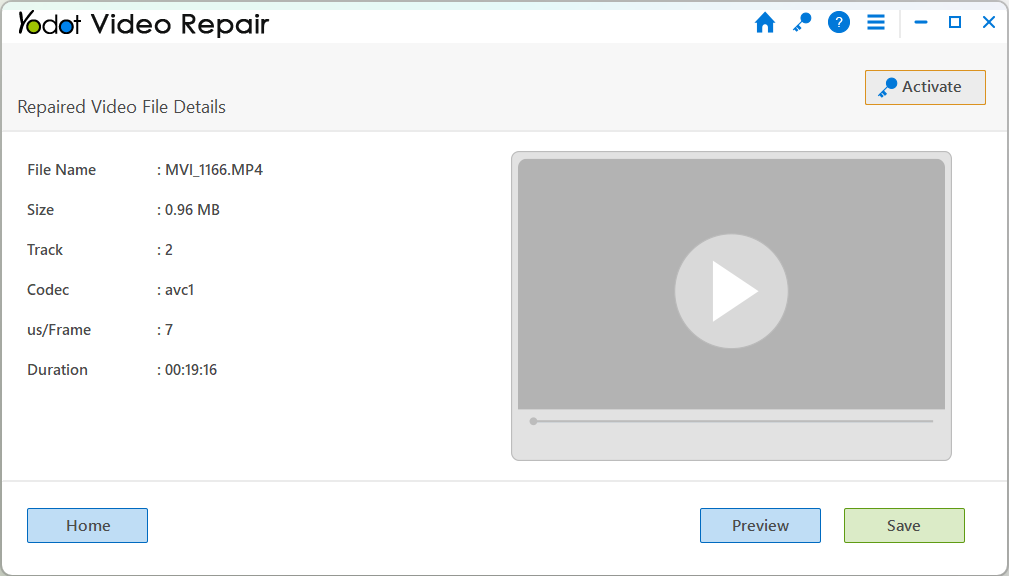
Enfin, enregistrez votre fichier MP4 réparé à l’emplacement souhaité sur votre système.
Conclusion
J’espère que vous avez réussi à réparer vos fichiers MP4 à l’aide du lecteur VLC Media. Si vos problèmes persistent, je vous recommande d’utiliser un logiciel de réparation vidéo professionnel tel que Yodot Video Repair.
Pour éviter de tels scénarios à l’avenir, la création d’une copie de sauvegarde de tous les fichiers importants est très utile.
